Интернет
Оператор связи LETIT предлагает высокоскоростной и надежный доступ к сети, используя как медные технологии, так и технологии высокоскоростного интернета GPON, что обеспечивает максимальную скорость и стабильность соединения, а также доступные тарифы и качественное обслуживание.
Преимущества интернета LETIT
Высокая скорость
Скорости до 1 Гбит/с позволяют наслаждаться потоковым видео, онлайн-играми и совместной работой без задержек.
Защита от помех
Оптоволоконные линии менее подвержены внешним воздействиям, что обеспечивает высококачественное соединение.
Расширяемость сети
Легкость в обновлении инфраструктуры для увеличения пропускной способности.
Безопасность и надежность
Использование оптоволоконной связи гарантирует защиту от внешних помех и кибератак.
Профессиональная поддержка
Наша служба поддержки всегда готова помочь Вам в любых вопросах.
Наши интернет-тарифы
Представляем Вашему вниманию 3 простых тарифа для любых потребностей:
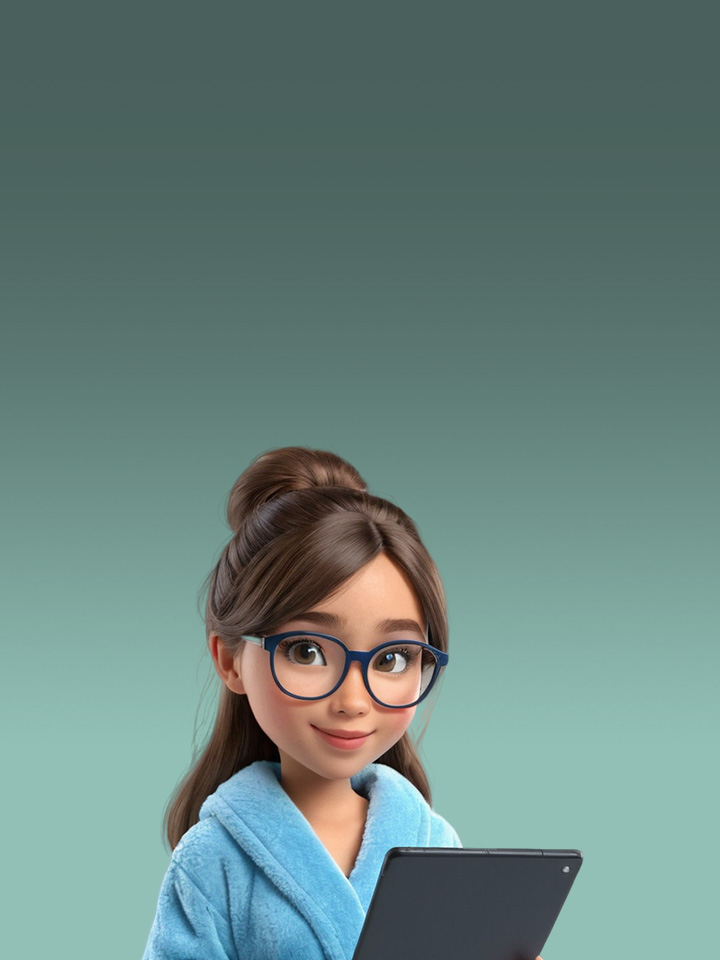
Simple
Стартовый тариф по супер цене!
100 Мбит/с

Gamer
Выгодный тариф для домашних пользователей
500 Мбит/с

Letit
Супер тариф для супер дома
1 000 Мбит/с
Мы стремимся предоставить лучший интернет-сервис для каждого клиента. Присоединяйтесь к LETIT и испытайте преимущества высокоскоростного интернета уже сегодня!
Wi-Fi роутеры
Keenetic Sprinter KN-3711
13 700 ₽
Cudy AX3000
8 000 ₽
Часто задаваемые вопросы
Это устройство, при помощи которого осуществляется передача интернет-сигнала по электрической сети. Подобное оборудование является аналогом классической прокладки интернет-кабеля в квартире. PLC-адаптер позволяет подключаться к сетям с плохим качеством соединения, вызванным наличием помех на пути сигнала или большим количеством перекрытий. PLC-адаптеры — эффективное, аккуратное и компактное сетевое решение.
Обратите внимание, в электроразводке между двумя адаптерами не должны быть подключены посудомоечная, стиральная машины, теплый пол, электроплита и другие устройства, с повышенным потреблением энергии.
Обратите внимание, размещать роутер надо таким образом:
- по возможности роутер равноудалён от клиентских устройств и находится не у окна
- между роутером и клиентскими устройствами как можно меньше преград из материалов, сильно влияющих на WiFi-сигнал
- поблизости нет источников электромагнитного излучения и мощных электроприборов — особенно микроволновок, радионянь, радиотрубок и их баз
- роутер установлен хотя бы на уровне обычного рабочего/письменного стола или выше, но никак не на полу
- антенны или корпус роутера расположены так, как указано в инструкции (для внешних антенн нормально вертикальное расположение)
- роутер свободно вентилируется и охлаждается
- наиболее критичные к качеству сети устройства подключены по кабелю, а не по Wi-Fi
Рекомендуем дополнительно ознакомиться с Памятками по подключению/размещению устройств
Для подключения можно использовать любой Ethernet роутер, подходящий под все параметры подключения. Для высокоскоростных тарифов (выше 100 Мбит/с) нужен роутер с поддержкой скорости до 1 Гбит/с.
Если в Вашем ЖК используется оптоволокно, Вам потребуется оптический модем. На нашем сайте в разделе Подключиться, после выбора своего адреса, Вам будут предложены модели, подходящие для вашего дома.
Последовательность проверки:
- Проверьте, видна ли сеть? На каком устройстве проверяется доступ к сети (телефон, ноутбук, ТВ)? Проверьте работоспособность на другом устройстве.
- Перезагрузите роутер по питанию (отключение/включение роутера от сети) и выполните повторное подключение через несколько минут.
- Попробуйте "забыть" сеть и повторно подключиться (потребуется ввод пароля от сети).
- Выполните проверку работоспособности Интернета с помощью проводного соединения.
- В случае, если по вышеуказанным пунктам все подключено корректно, и ситуация не изменилась, обратитесь в техническую поддержку. Возможно, требуется выезд специалиста для проверки линии. Обратите внимание, что выезд может быть на платной основе, если неисправность находится с Вашей стороны (проводка кабеля по квартире, дополнительная настройка устройств и иные моменты, которые могут быть обнаружены специалистом на месте).
Проверьте работоспособность нескольких любых ресурсов (например, https://ya.ru)
- Если доступ к ресурсу есть, проверьте подключение на других устройствах, возможно, следует перезагрузить Ваше устройство.
- Открывается только окно авторизации:
Проводим авторизацию, введите Логин/Пароль, как в договоре от личного кабинета. Если доступ не появляется, перезагрузите роутер по питанию (отключение/включение роутера от сети) и выполните повторное подключение (не ранее, чем через 15 минут после перезагрузки) к ресурсу 21.ru.
В случае, если ситуация не изменилась, обратитесь в техническую поддержку. Для ускорения процесса диагностики, сообщите, пожалуйста, сотруднику о выполненных действиях и подготовьте номер Вашего логина от личного кабинета. - Ресурс недоступен:
Есть ли физический сигнал:- Подключен ли кабель в роутер
- Физическая целостность кабеля в пределах видимости
- Включен ли роутер, не отключен ли режим «WiFi» на роутере (на некоторых моделях есть специальная кнопка)
- Работает ли ресурсы, если подключить кабель напрямую в компьютер
- В случае, если по вышеуказанным пунктам все подключено корректно, и ситуация не изменилась, обратитесь в техническую поддержку. Возможно, требуется выезд специалиста для проверки линии. Обратите внимание, что выезд может быть на платной основе, если неисправность находится с Вашей стороны (проводка кабеля по квартире, дополнительная настройка устройств и иные моменты, которые могут быть обнаружены специалистом на месте).
- Выполните проверку на нескольких устройствах, а не на одном. Перед выполнением проверки просим перезагрузить роутер по питанию (отключение/включение роутера от сети) и выполнить проверку скорости (не ранее, чем через 15 минут после перезагрузки).
- Выполнять проверку рекомендуем строго по кабелю, т.к. мы не можем гарантировать стабильную работу по WiFi соединению из-за множества факторов влияющих на его работу.
- Проверьте, поддерживает ли порт Вашего устройства соответствующую скорость (если речь идет о скорости в тарифном плане выше, чем 100 мб/с).
- В случае, если ситуация не изменилась, обратитесь в техническую поддержку.Предварительно просим направить скрины замера на почту технической поддержки support@datafone.ruДля ускорения процесса диагностики, сообщите, пожалуйста, сотруднику о выполненных действиях и подготовьте номер Вашего логина от личного кабинета.
- Если нет возможности подключить по кабелю, например, ТВ, мы можем предложить PLC-адаптер. Обратите внимание, в электроразводке к этой точке (между двумя адаптерами) не должны быть подключены посудомоечная, стиральная машины, теплый пол, электроплита и другие устройства, с повышенным потреблением энергии.
- Выполните проверку с помощью иных браузеров (например, internet explorer) на нескольких устройствах, а не на одном.
- Проверьте, открывается ли сайт с помощью другой точки доступа, например с мобильного интернета.
- Если не работает – скорее всего проблема на стороне сайта. Обратитесь, пожалуйста, к разработчику ресурса.
- В случае, если с помощью другой точки доступа ресурс открылся, обратитесь в техническую поддержку. Для ускорения процесса диагностики, сообщите, пожалуйста, сотруднику о выполненных действиях и подготовьте номер Вашего логина от личного кабинета.
Рекомендуем выполнить перезагрузку роутера по питанию (отключение/включение роутера от сети) и выполнить повторное подключение (не ранее, чем через 15 минут после перезагрузки).
В случае, если ситуация не изменилась, обратитесь в техническую поддержку. Для ускорения процесса диагностики, сообщите, пожалуйста, сотруднику о выполненных действиях и подготовьте номер Вашего логина от личного кабинета.
Окно авторизации появляется в целях безопасности, как правило, после смены тарифа, оборудования, либо проводимых плановых работах.
Корректность подключения - питание и физическое соединение.
Для настройки роутера Wi-Fi, необходимо подключить его к электросети, Ethernet-кабелю, заведённому провайдером, и к компьютеру.
Перейти в браузере на роутер (подробная информация представлена в руководстве пользователя) и воспользоваться разделом «Быстрая настройка», следуя указаниям «Мастера», можно завершить процесс за несколько минут.
Не нашли нужную информацию?
Обращайтесь в службу технической поддержки: +7 (495) 130-23-03 или заполните форму:
!
Отправляя сообщение, Вы соглашаетесь на обработку персональных данных и принимаете условия Политики конфиденциальности.


